Sei in una riunione virtuale e cerchi di concentrarti sulla discussione, ma metà della tua attenzione è occupata dal prendere appunti, monitorare gli elementi da agire e assicurarti di non perdere una decisione chiave. Alla fine della chiamata, ti ritrovi con un documento disordinato pieno di frasi scritte a metà e la fastidiosa sensazione di aver perso qualcosa.
Gemini offre trascrizioni in tempo reale e riepiloghi automatici per occuparsi di questi dettagli.
In questo blog scopriremo come utilizzare Gemini in Google Meet per organizzare riunioni più efficienti e senza distrazioni. 🤝
In omaggio, ti presenteremo ClickUp AI Notetaker, una soluzione basata sull'IA che trasforma automaticamente le tue riunioni in riepiloghi/riassunti, approfondimenti ed elementi su cui agire.
🧠 Curiosità: Gemini è stato introdotto per la prima volta nel 2023 e Google lo ha implementato in più fasi, migliorandone le capacità e aggiungendo nel tempo ulteriori funzionalità, come una migliore comprensione del linguaggio naturale e una generazione di immagini ottimizzata.
Come utilizzare Gemini in Google Meet
Gemini, l'assistente basato sull'IA di Google integrato in Google Meet, migliora la produttività delle riunioni. Acquisisce note dettagliate, fornisce trascrizioni in tempo reale e riepiloga/riassume le riunioni per semplificare il flusso di lavoro.
Analizziamo i passaggi per utilizzare Gemini nella piattaforma di riunioni virtuali . ⚒️
Passaggio 1: verifica l'accesso a Google Workspace
Prima di iniziare, assicurati che il tuo account Google possa accedere a Gemini tramite Google Workspace Labs. Questa funzionalità/funzione è solitamente inclusa in piani specifici come Gemini Enterprise o Gemini Business.
Senza accesso, non potrai usufruire degli strumenti di produttività di Gemini.
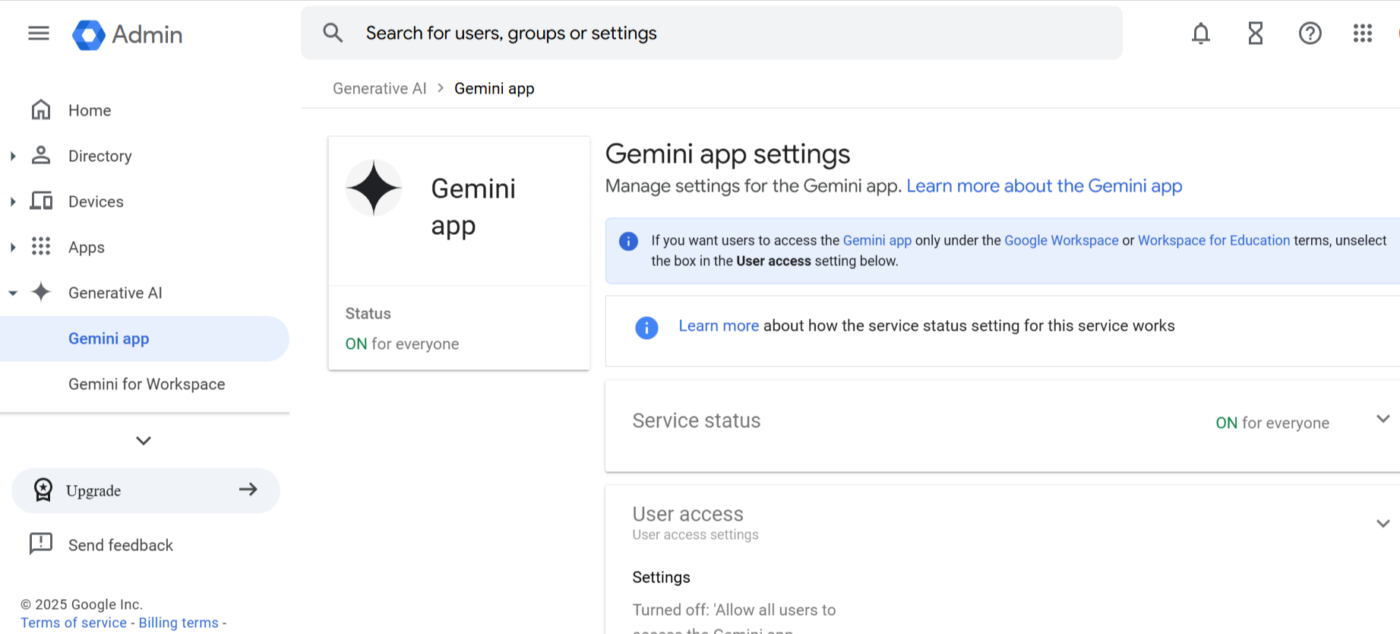
💡 Suggerimento: quando pianifichi una riunione, aggiungi un link a Google Meet e attiva le funzionalità/funzioni di Gemini in anticipo. In questo modo, la presa di appunti e la trascrizione automatiche saranno pronte all'uso fin dall'inizio.
Passaggio 2: avvia o partecipa a una sessione di Google Meet
Apri l'app Google Meet o visita meet. google. com nel browser. Utilizzando un link o un codice riunione, puoi avviare una nuova riunione o partecipare a una sessione in corso.
Una volta all'interno dello strumento per riunioni online, puoi attivare le funzionalità/funzioni di Gemini.
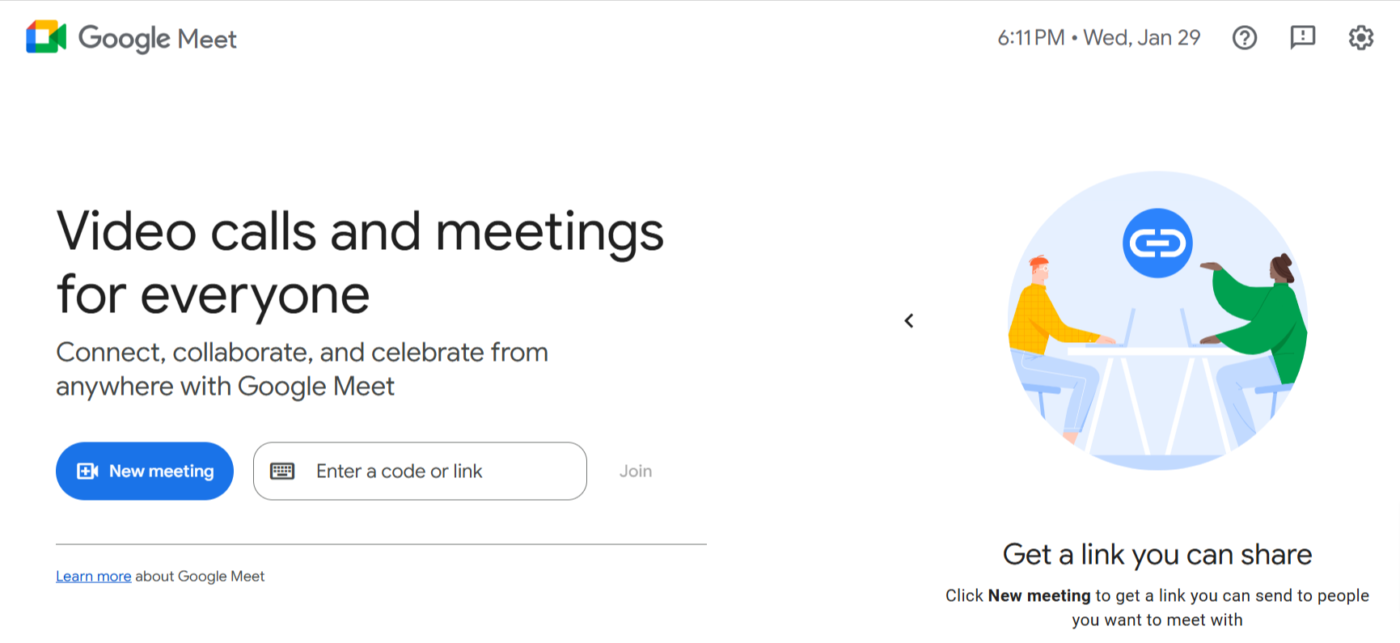
💡 Suggerimento: se alcuni partecipanti alla riunione dispongono di webcam di bassa qualità, la professionalità complessiva della chiamata potrebbe risentirne. Invita i partecipanti a utilizzare ambienti ben illuminati per migliorare la qualità video e sfrutta le funzionalità/funzioni di Google Meet come la sfocatura dello sfondo. Puoi anche generare immagini di sfondo che corrispondono al tuo marchio o al tema della riunione, garantendo un aspetto più curato e coerente!
Passaggio 3: attiva la funzione di presa automatica di appunti
Apri il menu Attività , che si trova in genere nell'angolo in basso a destra dell'interfaccia della riunione. Qui, seleziona Note della riunione per accedere alle impostazioni di Gemini per la presa di appunti e la trascrizione IA.
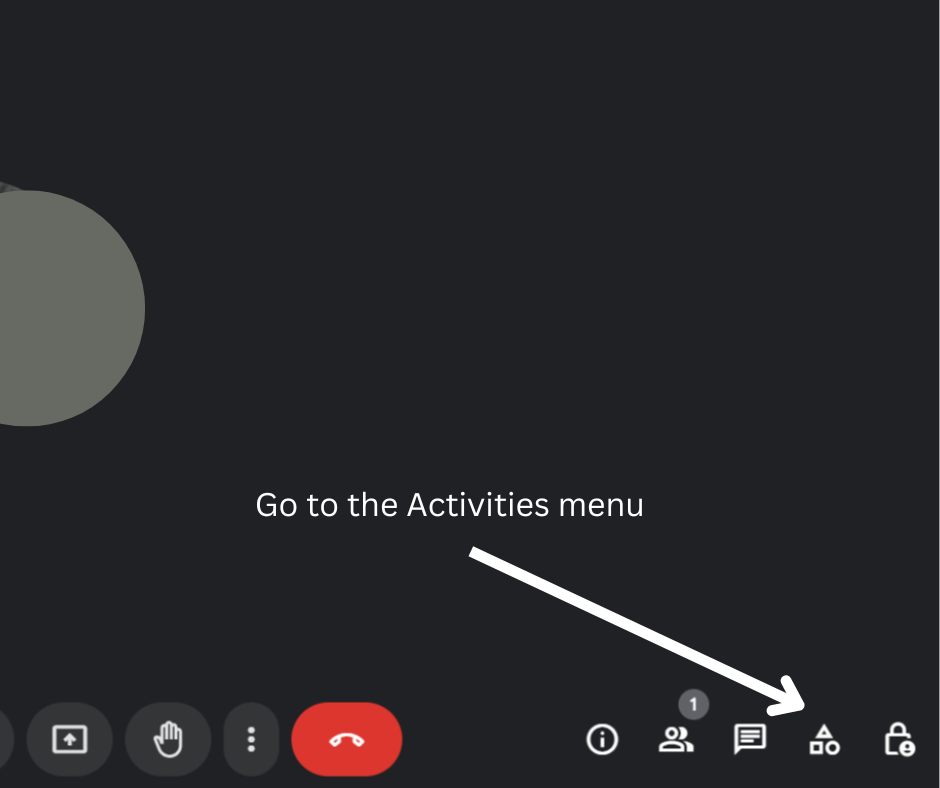
Nelle impostazioni Note riunione, attiva/disattiva Prendi appunti per me. Gemini acquisirà automaticamente le note della riunione, inclusi i punti chiave, gli elementi da agire e le decisioni man mano che la conversazione procede. Ciò è particolarmente utile per rimanere concentrati durante le discussioni senza preoccuparsi di prendere appunti manualmente.
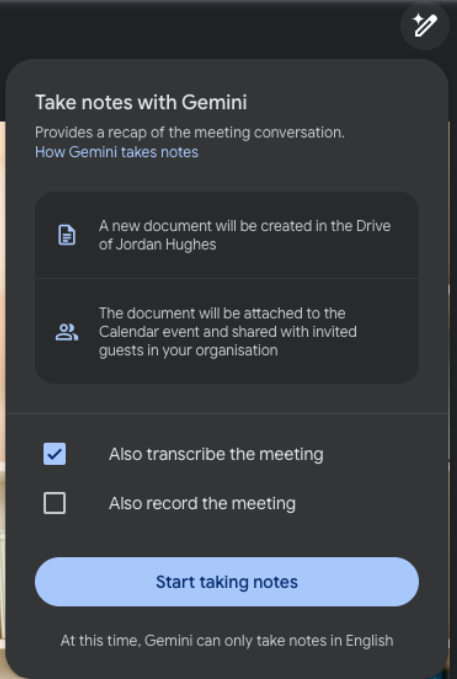
Se hai bisogno di una registrazione parola per parola della riunione, attiva la funzionalità/funzione di trascrizione. Gemini acquisirà ogni parola pronunciata in tempo reale, il che è ottimo per discussioni tecniche o quando desideri un registro preciso della riunione.
🧠 Curiosità: Quando Google Meet è stato lanciato per la prima volta, era disponibile solo per gli utenti aziendali e richiedeva un invito per partecipare. Solo nel 2020 Google ha reso Meet gratuito per tutti durante la pandemia.
Passaggio 4: rivedi il riepilogo/riassunto di fine riunione
Al termine della riunione, Gemini compila automaticamente un riepilogo che evidenzia i punti principali della discussione, le decisioni e le attività assegnate. Rivedi immediatamente il riepilogo per assicurarti che riporti accuratamente tutto e aggiungi ulteriori dettagli, se necessario.
Puoi anche controllare di tanto in tanto per assicurarti che le idee chiave vengano registrate accuratamente. Se manca qualcosa, puoi orientare la conversazione per chiarire.
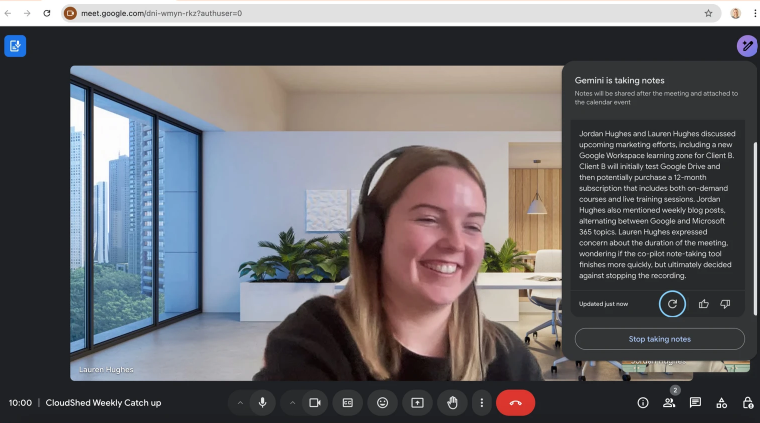
💡 Suggerimento: se arrivi in ritardo a una riunione, utilizza la funzionalità riepilogo/riassunto di Google Gemini per recuperare rapidamente le discussioni precedenti.
🔍 Lo sapevi? Google Meet vanta diversi livelli di sicurezza, tra cui la crittografia per impostazione predefinita per tutte le riunioni, garantendo la riservatezza delle conversazioni. Inoltre, non richiede componenti aggiuntivi o plug-in di terze parti per funzionare, riducendo al minimo i rischi per la sicurezza.
Passaggio 5: organizza e condividi le tue note
Gemini salva tutte le note delle riunioni nel tuo Google Cloud su Drive in una cartella Note delle riunioni. Puoi aprire le note in Documenti Google per perfezionarne il contenuto, assicurandoti che i dettagli siano chiari e utilizzabili dal tuo team.
Una volta finalizzate, condividi le note direttamente da Documenti Google. Assegna l'accesso in sola visualizzazione o con diritti di modifica in base alle esigenze per una collaborazione semplificata. È possibile accedere ai verbali delle riunioni di Gemini e utilizzarli in altre app di Google Workspace come Gmail o Documenti, semplificando il follow-up degli elementi su cui intervenire.
🧠 Curiosità: Google Meet è stato lanciato come Hangouts Meet nel 2017, come parte di G Suite di Google (ora Google Workspace). È stato progettato per essere una versione più professionale e sicura di Google Meet.
Limiti dell'utilizzo di Gemini in Google Meet
Sebbene Gemini in Google Meet offra funzionalità di presa di appunti e trascrizione basate sull'IA, presenta molti svantaggi che ne compromettono l'efficacia. Ecco alcune limitazioni che ti faranno desiderare di cercare alternative all' o di Google Meet. 📃
- Trascrizioni lente e imprecise: Ci sono ritardi nella generazione delle trascrizioni e dei riepiloghi, rendendo più difficili i follow-up post-riunione. Inoltre, i riepiloghi generati dall'IA semplificano eccessivamente le discussioni e tralasciano dettagli cruciali
- Gestione disorganizzata dei file: I riepiloghi/riassunti, le trascrizioni e le registrazioni sono archiviati separatamente in Google Drive, creando un sistema frammentato che rende difficile trovare e incrociare rapidamente le informazioni
- Supporto linguistico limitato: Gemini attualmente supporta solo l'inglese per la presa di appunti e la trascrizione, impedendo la traduzione dei sottotitoli, il che ne limita l'utilità per i team che lavorano in ambienti multilingue o con client internazionali
📮 Approfondimento ClickUp: secondo il nostro sondaggio sull'efficacia delle riunioni, quasi il 40% degli intervistati partecipa a 4-8+ riunioni a settimana, ciascuna delle quali dura fino a un'ora. Ciò si traduce in una quantità impressionante di tempo collettivo dedicato alle riunioni in tutta l'organizzazione. E se potessi recuperare quel tempo? Il Notetaker integrato con IA di ClickUp può aiutarti ad aumentare la produttività fino al 30% grazie a riepiloghi istantanei delle riunioni, mentre ClickUp Brain ti aiuta con la creazione automatizzata delle attività e flussi di lavoro semplificati, trasformando ore di riunioni in informazioni utili.
🔍 Lo sapevi? Google Gemini è stato introdotto come successore dell'IA Bard di Google. Mentre Bard era basato su LaMDA (Language Model for Dialogue Applications), Gemini fa parte di una nuova generazione di modelli che integra funzionalità più avanzate, tra cui l'elaborazione multimodale (testo, immagini e altro).
Utilizzo dell'IA con ClickUp
ClickUp, l'app per tutto il lavoro, semplifica la collaborazione, il project management e l'automazione delle attività in un unico posto. E quando si tratta di riunioni, ClickUp non ti aiuta solo a prendere appunti, ma partecipa alle riunioni al posto tuo.
Ti consente di organizzarti e agire direttamente dalla configurazione delle videoconferenze di per collegare programmi, note e elementi di azione alle attività, garantendo che le discussioni chiave portino a passaggi concreti.
ClickUp AI Notetaker: automatizza le note delle riunioni
Con ClickUp AI Notetaker , puoi registrare, trascrivere e riepilogare/riassumere automaticamente le conversazioni delle riunioni. Cattura tutto in tempo reale e collega le informazioni direttamente alla tua area di lavoro, trasformando le discussioni grezze in attività concrete, assegnando i titolari e definendo i passaggi successivi chiari senza muovere un dito.
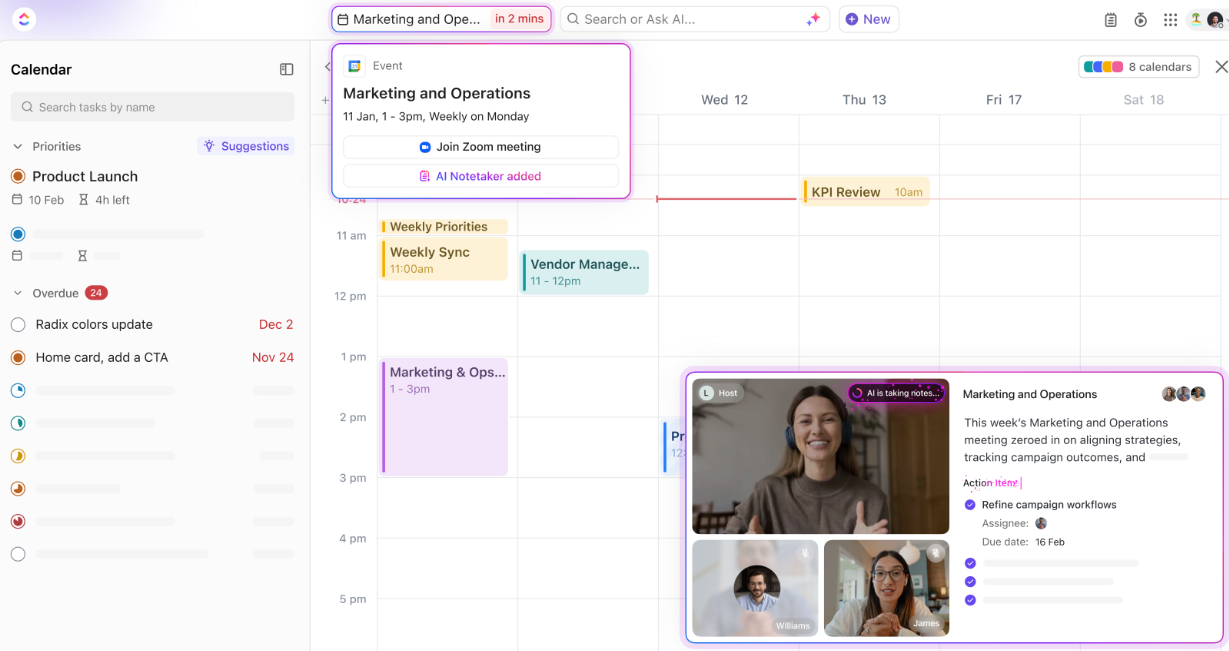
Grazie a funzionalità/funzioni come le trascrizioni ricercabili, puoi trovare facilmente chi ha detto cosa durante qualsiasi riunione. L'IA Notetaker si integra perfettamente anche con ClickUp Docs, salvando trascrizioni, file audio e riepiloghi/riassunti in un documento privato. Questa integrazione ti consente di taggare altre note della riunione e mantenere un registro completo delle discussioni.
Inoltre, AI Notetaker collega le conversazioni delle riunioni alle attività e alla chat. Trasforma automaticamente ogni elemento di azione delle chiamate in attività ClickUp assegnate e tracciabili. Puoi anche chiedere a ClickUp AI di pubblicare automaticamente riepiloghi/riassunti e azioni nei tuoi canali di chat, mantenendo tutti informati e allineati
Sfruttando ClickUp AI Notetaker, puoi rimanere concentrato sulla conversazione, sapendo che l'IA acquisisce tutte le informazioni essenziali per te. Ciò consente di risparmiare tempo e migliorare la produttività garantendo che tutte le informazioni della riunione siano documentate e utilizzabili.
ClickUp Syncups: collabora uno a uno all'interno di ClickUp
Con ClickUp SyncUps, puoi collaborare faccia a faccia con i tuoi colleghi in pochi secondi. Migliora la comunicazione, risparmia tempo e allinea i tuoi progetti in ClickUp senza cambiare app.
Calendario ClickUp AI
Pianifica e partecipa alle chiamate di Google Meet direttamente dalla tua area di lavoro con il calendario IA di ClickUp. Usa l'IA per pianificare e organizzare il tuo programma in base a riunioni, attività importanti, priorità e persino alle tue preferenze di tempo di concentrazione.
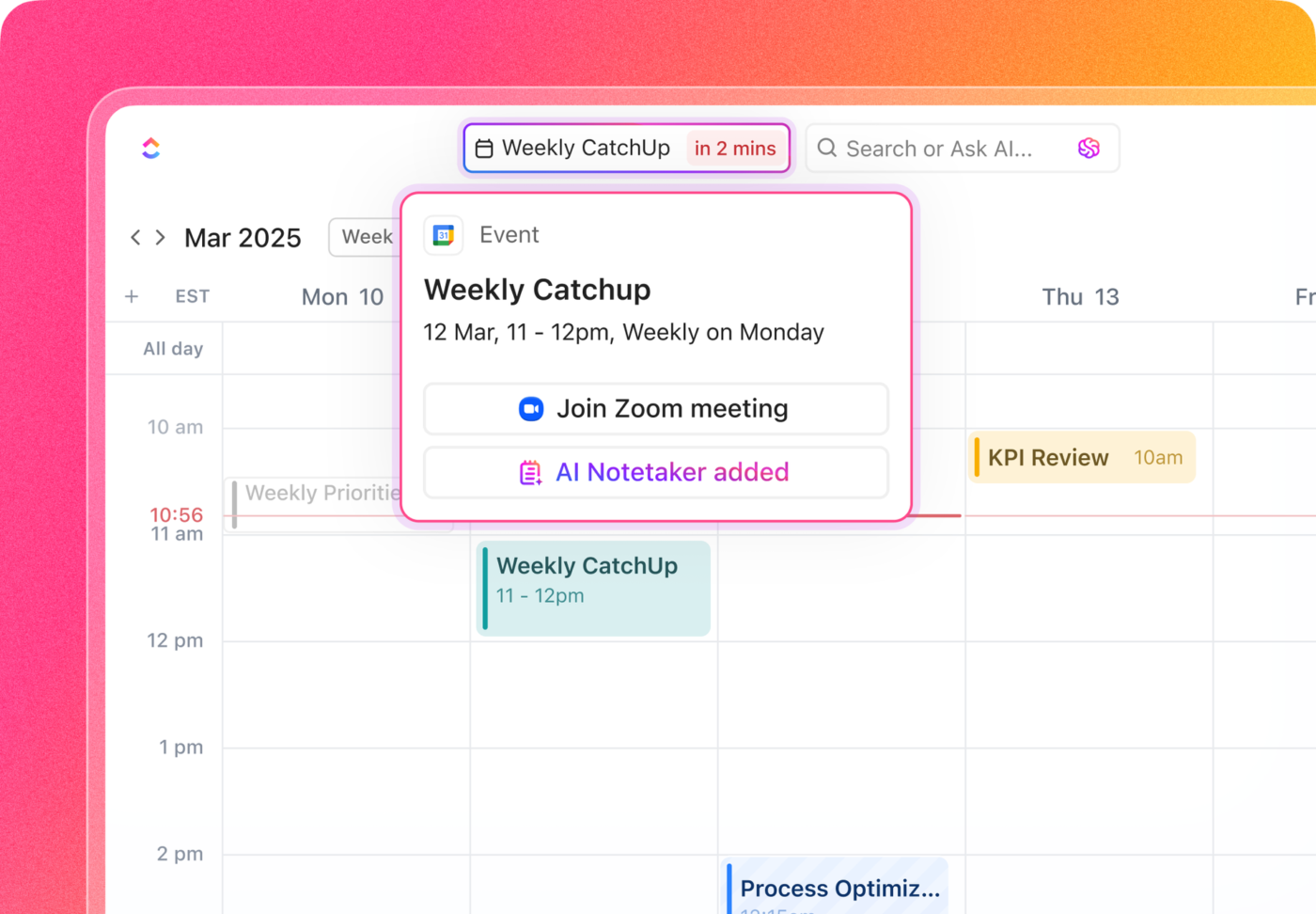
Liste di controllo delle attività di ClickUp
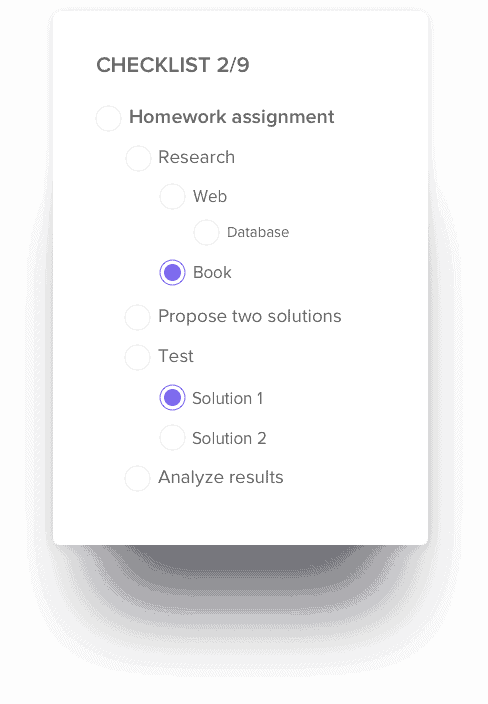
Le liste di controllo delle attività di ClickUp ti aiutano a preparare un programma prima della riunione e a delineare i punti chiave della discussione, garantendo che le riunioni rimangano concentrate ed efficienti.
Ad esempio, prima della riunione settimanale di marketing, puoi creare una lista di controllo con punti quali le recensioni delle prestazioni delle campagne, le scadenze imminenti e le sessioni di brainstorming. Assegna le voci della lista di controllo ai membri del team pertinenti e spuntale durante le riunioni per mantenere le discussioni strutturate ed efficienti.
📖 Leggi anche: Come automatizzare gli eventi di Google Calendar
🔍 Lo sapevate? Le organizzazioni di molti settori sono disposte a spendere più del 5% del proprio budget digitale per soluzioni di IA generativa rispetto a soluzioni di IA analitica non generativa.
ClickUp Brain
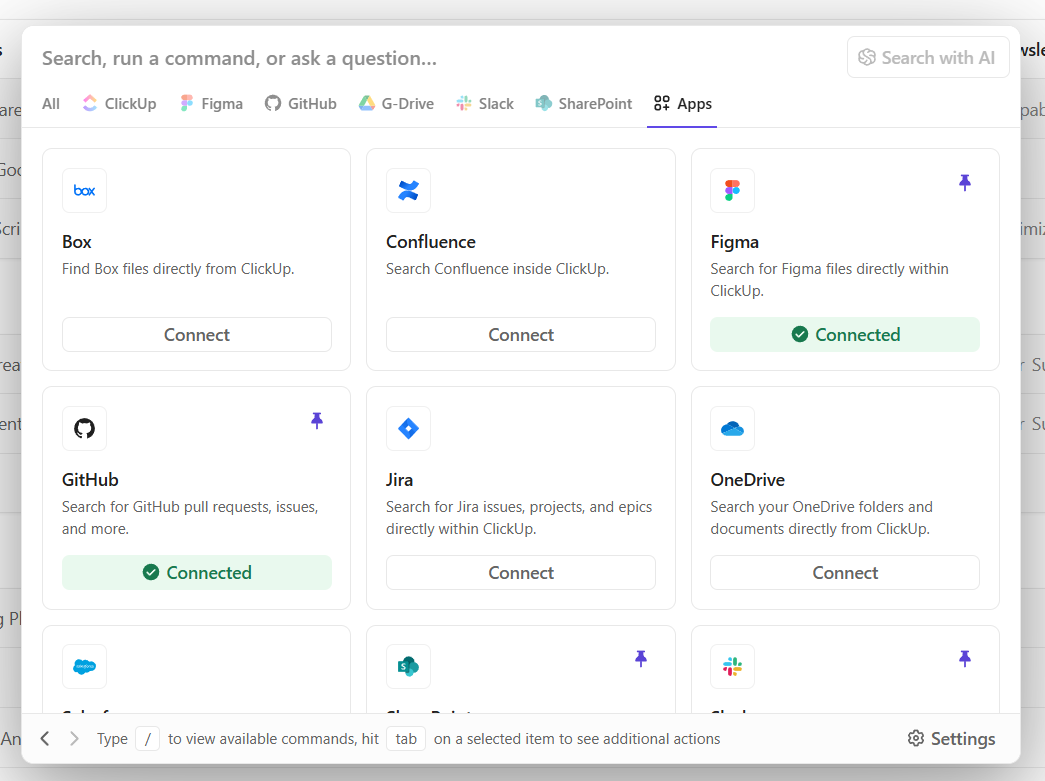
ClickUp Brain collega attività, progetti e riunioni nell'area di lavoro di ClickUp. Grazie a potenti funzionalità di automazione e funzionalità intelligenti, aiuta i team a rimanere organizzati, informati ed efficienti.
La sua funzionalità Connect, che integra ClickUp con altre applicazioni di lavoro, garantisce che i documenti, le attività e le risorse pertinenti siano facilmente accessibili.
Invece di affannarsi alla ricerca dei file giusti durante una discussione, i team possono recuperare tutto ciò di cui hanno bisogno in un unico posto, con la ricerca connessa all in ClickUp, che rende il recupero delle informazioni semplicissimo.
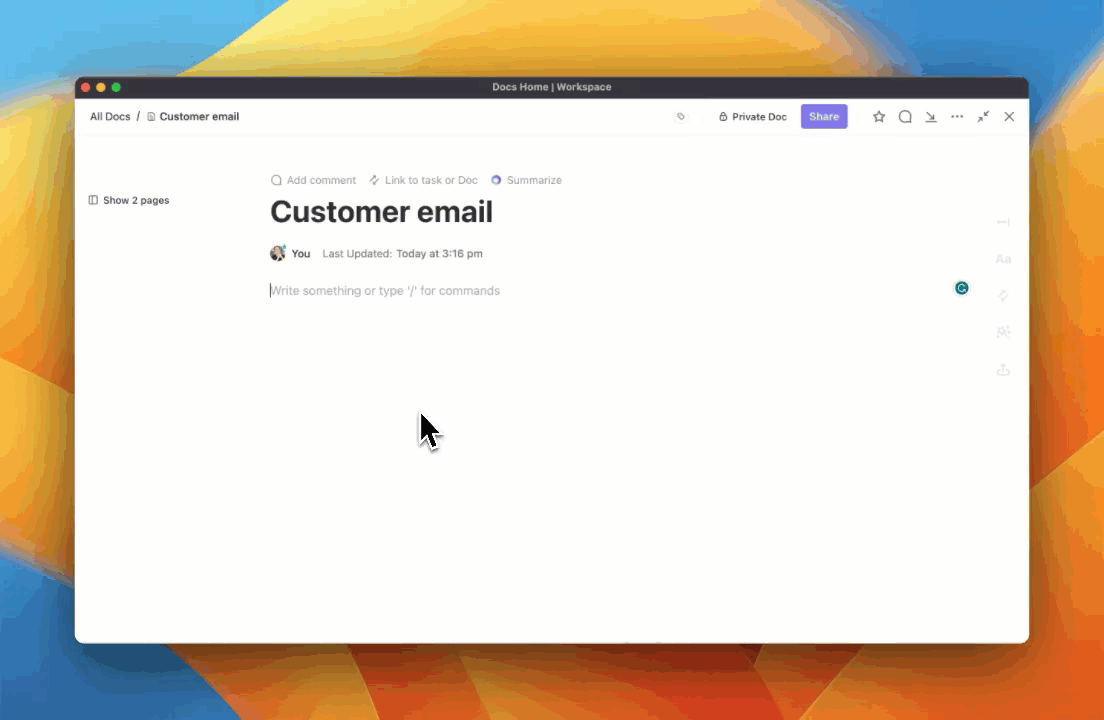
Puoi anche chiedere all'IA Writer di Brain di redigere bozze di note, riepilogare/riassumere le decisioni chiave e preparare email di follow-up per una documentazione efficiente. Ciò significa che i team possono passare dalla discussione all'esecuzione senza perdere un colpo.
🔍 Lo sapevi? Attualmente, il 61% dei lavoratori utilizza o ha in piano di utilizzare l'IA generativa nel proprio ruolo. Un significativo 68% ritiene che l'IA generativa migliorerà la propria capacità di servire i clienti in modo più efficace. Inoltre, il 67% dei lavoratori ritiene che l'IA generativa li aiuterà a massimizzare il valore degli altri investimenti tecnologici, inclusi i modelli di IA e machine learning.
Hai a che fare con clienti internazionali? Chiedi a Brain di tradurre facilmente le note e le trascrizioni delle riunioni in qualsiasi lingua per la condivisione delle note. In questo modo tutti i tuoi team saranno sulla stessa pagina senza barriere linguistiche.
🔍 Lo sapevi? Si prevede che il mercato dell'IA generativa crescerà a un tasso annuo impressionante del 41,53% dal 2025 al 2030, raggiungendo un valore totale di 356,10 miliardi di dollari entro il 2030. Gli Stati Uniti dovrebbero avere le dimensioni di mercato più grandi a livello globale.
Scopri ClickUp: la soluzione definitiva per riunioni con IA
L'utilizzo di Gemini in Google Meet semplifica la presa di appunti, ma è trasformare queste informazioni in azioni concrete che fa la differenza. Sebbene ti aiuti a catturare punti chiave, decisioni e trascrizioni, hai comunque bisogno di un sistema per organizzare, assegnare e monitorare i follow-up.
ClickUp porta le riunioni a un livello superiore grazie alla sua funzione di presa di appunti basata sull'IA e all'integrazione con Google Workspace. Con ClickUp AI Notetaker, puoi acquisire automaticamente le conversazioni, creare elementi di azione, assegnare attività e impostare scadenze, il tutto in tempo reale. Niente più note perse o follow-up dimenticati, solo flussi di lavoro organizzati e responsabili che fanno avanzare i tuoi progetti.
Sei pronto a trasformare le tue riunioni da discussioni passive a risultati produttivi? Iscriviti a ClickUp gratis oggi stesso! ✅
